gtx590,小编教你网速很快打开网页很慢怎么解决
- 分类:Win7 教程 回答于: 2018年03月14日 14:28:05
网速是每个网名都非常关心的事情,看似简单的网页浏览,背后其实是一个很复杂的过程。很多用户遇到了网速很快打开网页很慢的困扰,网速卡慢严重影响了上网的体验,甚至会让人觉得很烦躁,开个网页要等上好久,什么兴趣都没有了,怎么办呢?下面,小编给大家整理篇解决网速很快打开网页很慢的图文介绍。
在日常上网过程中,大家经常会遇到网速很快,但是网页打开速度却超慢的问题,按理说不应该啊。其实用户打开网页的速度慢,是因为其中某个环节出了问题,或者不够优化。下面,小编就来跟大家分享处理网速很快打开网页很慢的经验。
网速很快打开网页很慢怎么解决
第一种情况
因为电脑太长时间没有清理,垃圾太多,导致网页打开很慢
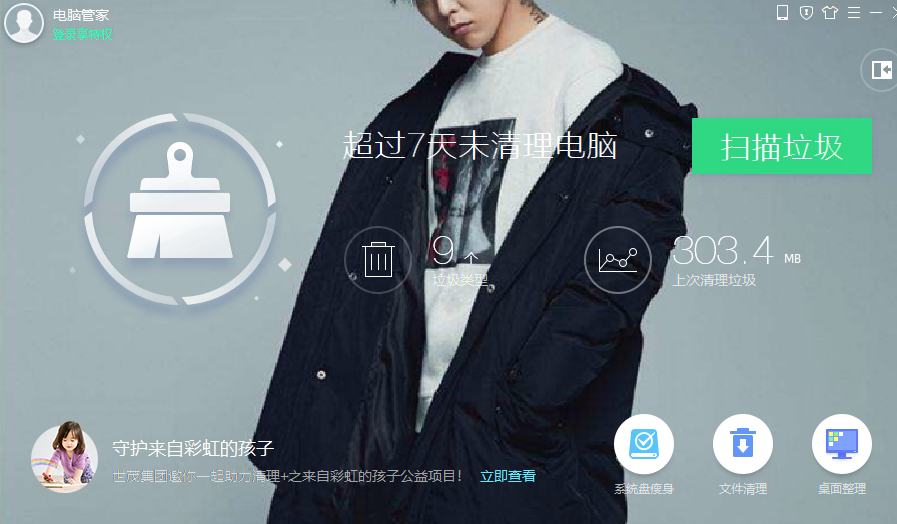
网速图-1
第二种情况
通常是因为网络的DNS问题,DNS的修复方法就是利用360安全卫士进行修复打开360卫士。
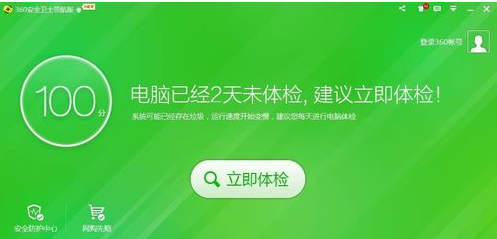
打开网页很慢图-2
点击右下角的更多,在右上角搜索DNS优选,下载。
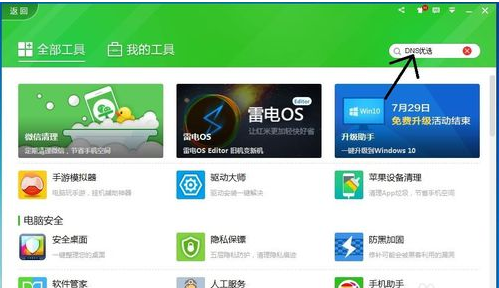
打开网页图-3
下载完毕并打开之后,点击开始DNS优选。
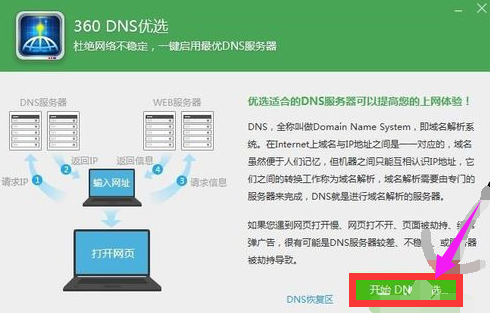
打开网页图-4
优选完毕之后点击立即启用
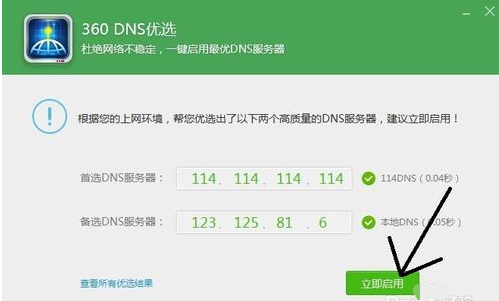
网速图-5
第三种情况
因为浏览器缓存太多,这里以360浏览器为例,打开浏览器,点击右上角的工具,internet选项。
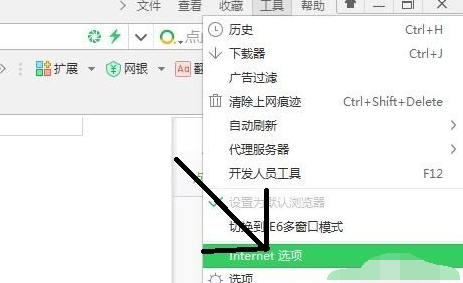
网速图-6
在浏览历史记录一栏点击删除。
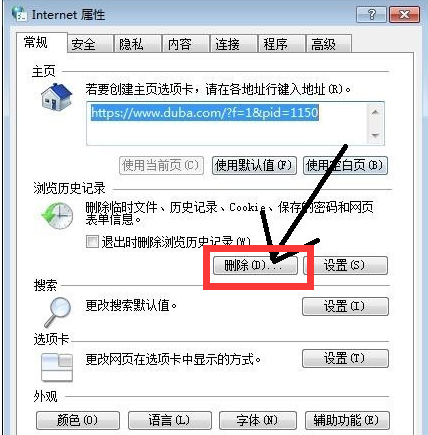
网页图-7
再次点击删除,重启浏览器
打开网页图-8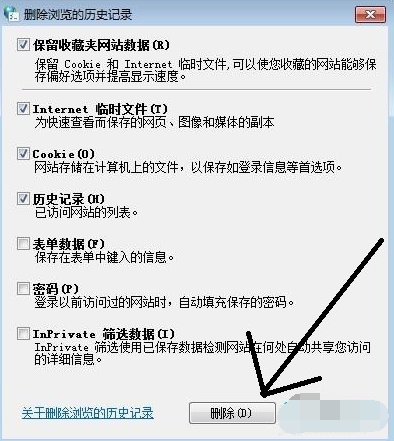
以上就是解决网速很快打开网页很慢的操作流程了。
 有用
26
有用
26


 小白系统
小白系统


 1000
1000 1000
1000 1000
1000 1000
1000 1000
1000 1000
1000 1000
1000 1000
1000 1000
1000 1000
1000猜您喜欢
- win7电脑系统坏了怎么重装2022/08/09
- linux虚拟机,小编教你如何在虚拟机上..2018/09/10
- 传授win7系统升级至win10教程..2019/07/26
- 当前页面的脚本发生错误,小编教你当前..2018/07/05
- 电脑蓝牙怎么开,小编教你打开电脑蓝牙..2018/02/03
- win7系统32位精简版系统下载..2017/07/19
相关推荐
- 小编教你最简单让win10变回win7的方法..2017/08/25
- 雨林木风官网ghsot win7 64位系统下载..2017/06/14
- 一键重装系统win764位的方法..2022/11/13
- win7激活工具,小编教你win7激活工具的..2018/07/07
- win7最新系统下载重装的方法是什么..2022/12/17
- hp重装系统win72022/10/15

















